Como resetar o seu Xbox One
Por Matheus Bigogno Costa | Editado por Bruno Salutes | 28 de Dezembro de 2020 às 17h30

O Xbox One é a terceira edição do console da família Xbox que teve sua primeira versão lançada em 2013. Desenvolvido pela Microsoft e sucessor do Xbox 360, o videogame compõe a oitava geração de consoles, junto com o PlayStation 4 e o Nintendo Switch.
- Como habilitar o Google Assistente no Xbox One
- Como conectar e usar o Xbox One no Windows 10
- Aprenda a controlar seu Xbox One a partir do seu smartphone
Se o seu console deu algum problema, você quer vendê-lo, ou simplesmente precisa redefinir as suas configurações de fábrica, saiba que este processo é rápido e prático e pode ser realizado diretamente na aba de Configurações dele. Confira abaixo o passo a passo!
Como resetar o seu Xbox One
Passo 1: na tela inicial, aperte o botão “Xbox” no seu controle. Com o menu aberto, acesse a aba “Perfil e sistema” e selecione o item “Configurações”.
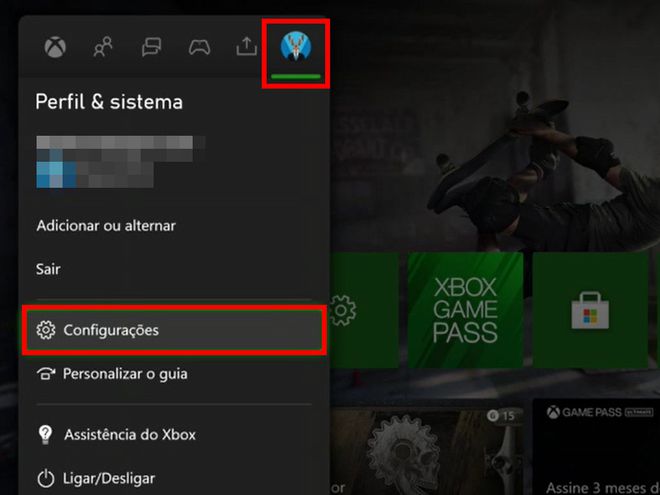
Passo 2: acesse a aba “Sistema” no menu lateral e clique em “Informações do console”.
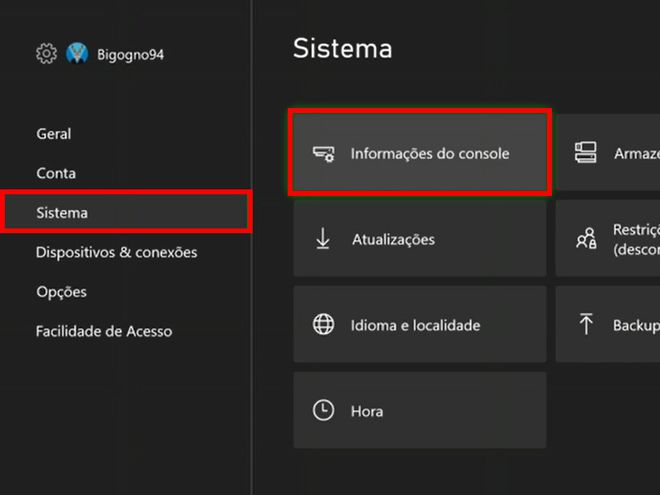
Passo 3: aguarde uns instantes e selecione a opção “Redefinir console”.
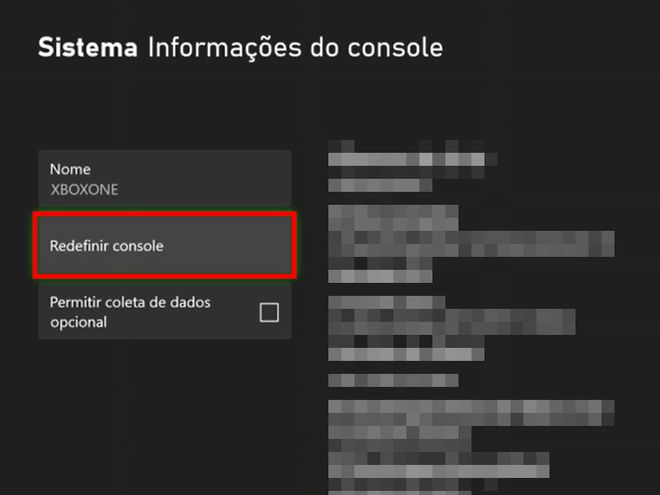
Passo 4: em seguida, selecione a opção “Restaurar e remover tudo” caso queira que as contas, jogos salvos, aplicativos, configurações e associações domésticas do Xbox sejam excluídos. Caso queira manter seus jogos e apps, selecione a opção “Restaurar e manter meus jogos e aplicativos”.
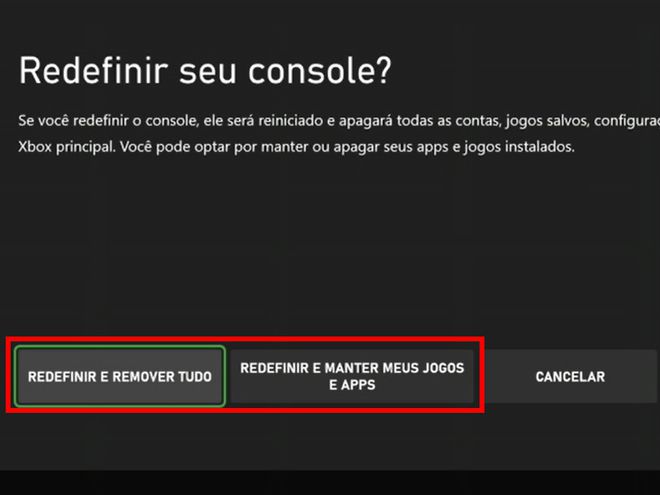
Importante: dependendo da opção que você selecionou, tudo o que não estiver sincronizado com o Xbox Live será perdido. Se faz um tempo que você não acessa o Xbox Live, por garantia, conecte-se a ele antes de finalizar o procedimento.
Passo 5: feito isso, o console iniciará o processo de apagar todo o conteúdo selecionado e irá redefinir as configurações de fábrica do sistema.
Pronto! Agora você pode resetar o seu Xbox One para as configurações padrão do sistema.
:watermark(wm/prd.png,-32p,center,1,none,15)/i413568.png)